16进制编辑器报错怎么办?新手必知解决方法
在使用16进制编辑器时,新手常会遇到报错提示,导致操作中断。这类工具直接操作二进制数据,稍有不慎可能引发问题。以下是几种常见报错场景及解决方法,适用于主流工具如HxD、WinHex等。
1. 文件被占用导致无法保存
现象:编辑后保存时提示“文件被占用”或“访问被拒绝”。
解决方法:
关闭其他可能占用该文件的程序(如文本编辑器、资源管理器窗口)。
尝试以管理员身份运行16进制编辑器。
若文件为系统文件,需重启进入安全模式后再操作。
2. 格式不兼容引发乱码或崩溃
现象:打开文件后界面显示乱码,或软件闪退。
解决方法:
确认文件类型是否受支持(如尝试用文本编辑器判断是否为纯二进制文件)。
避免直接编辑特殊格式文件(如加密文档、压缩包),建议先解密或解压。
使用编辑器自带的“文件头检测”功能修正格式识别错误。
3. 权限不足导致写入失败
现象:修改后保存时报权限错误(如“拒绝写入”)。
解决方法:
右键编辑器图标,选择“以管理员身份运行”。
检查文件属性是否设置为“只读”,取消勾选后重试。
将文件复制到用户目录(如桌面)后再编辑。
4. 误删数据导致文件损坏
现象:修改后文件无法打开,提示损坏。
解决方法:
立即停止写入:关闭编辑器,避免覆盖原始数据。
使用备份恢复:编辑前务必复制文件副本。
通过“撤销历史记录”(Ctrl+Z)回退操作,部分编辑器支持多步撤销。
5. 大文件处理卡顿或报错
现象:打开超大文件(如数十GB)时软件崩溃。
解决方法:
使用专门处理大文件的工具(如010 Editor)。
在编辑器中开启“部分加载”模式(仅读取指定区域)。
确保电脑内存充足,或升级到64位版本编辑器。
6. 插件或脚本冲突
现象:安装插件后频繁报错或功能异常。
解决方法:
禁用近期安装的插件,重启编辑器测试。
检查插件与编辑器版本的兼容性(官网通常标注支持版本)。
重置编辑器配置:删除用户目录下的配置文件(如HxD的`HxD.ini`)。
通用原则
备份为先:编辑前复制原始文件,避免不可逆损失。
谨慎修改:仅调整明确含义的字节(如替换字符串、修复文件头)。
工具选择:新手推荐使用HxD(免费)、WinHex(付费),避免破解版潜在风险。
通过以上方法,多数报错问题可快速定位解决。若涉及系统文件或关键数据,建议参考微软官方文档或咨询数据恢复专业机构。
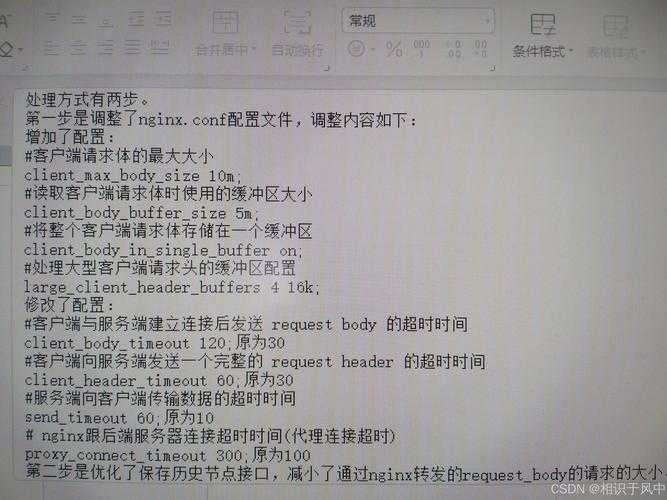






发表评论